Spotify
- 1. spotify खाते
- 1 देशों spotify
- 2 उपयोगकर्ता नाम और पासवर्ड
- 3 लॉगिन मुद्दों
- Spotify में 4 साइन इन करें
- 5 प्रीमियम Android spotify
- 6 प्रीमियम कोड
- 7 बिना विज्ञापन Spotify
- 8 spotify उपहार कार्ड
- 9 spotify सदस्यता
- अद्यतन 10 spotify
- 11 spotify के उन्नयन
- 12 spotify असीमित
- 13 प्रीमियम spotify
- 14 spotify दरार
- 15 delete Spotify खाते
- 16 रद्द Spotify खाते
- 2. डिस्काउंट & नि: शुल्क
- 1 spotify लागत
- 2 spotify 30 दिन परीक्षण
- 3 नि: शुल्क प्रीमियम spotify
- 4 3 महीने मुक्त spotify
- 5 Tria प्रीमियम मुफ्त
- 6 spotify छूट
- 7 spotify परिवार
- 8 छात्र डिस्काउंट
- 9 spotify के छात्रों के लिए
- 10 कूपन spotify
- 3. spotify प्लेलिस्ट् स
- 1 प्लेलिस्ट बनाएँ
- 2 निर्यात Spotify प्लेलिस्ट
- 3 सहयोगात्मक प्लेलिस्ट
- 4 सर्वश्रेष्ठ Spotify प्लेलिस्ट् स
- 5 डाउनलोड Spotify प्लेलिस्ट
- 6 Spotify शीर्ष गीत
- 7 साझा प्लेलिस्ट
- 8 संगीत चलाएँ-सूची सहेजें
- 9 Spotify वर्ष संगीत में
- 4. spotify उपकरण
- 1 सर्वश्रेष्ठ Spotify डाउनलोडर
- 2 Spotify से संगीत डाउनलोड करें
- 3 विगेट्स spotify
- 4 spotify खूनी
- 5 spotify रिकार्डर
- Spotify पर 6 प्ले
- 7 Spotify Player
- Spotify के लिए 8 वैकल्पिक
- 5. spotify के उपकरणों के लिए
- 1 डेस्कटॉप spotify ऑनलाइन
- 2 विंडोज के लिए spotify
- 3 पीसी spotify
- मैक के लिए 4 spotify
- 5 लिनक्स spotify
- 6 spotify पोर्टेबल
- पर Windows Phone 7 spotify
- Android के 8 spotify
- 9 spotify APK डाउनलोड
- IPhone के लिए 10 Spotify
- 11 मोबाइल spotify
- 12 ग्राहक spotify
- 6. Spotify के लिए युक्तियाँ
- 1 इतिहास spotify
- 2 उच्च गुणवत्ता spotify
- 3 spotify प्रॉक्सी
- 4 खुले Spotify
- Spotify 5 स्थापित करें
- Spotify 6 का पालन
- Spotify पर 7 दोस्तों
- 8 डाउनलोड Spotify
- 9 spotify प्रतिबंध
- 10 रेडियो spotify
- 11 spotify रिमोट कंट्रोल
- Spotify 12 खोज
- 13 संगीत अपलोड करें
- 14 मुद्दों Spotify
- 7. दूसरों
यह कोई चलाएँ-सूची बनाना आसान है पर Spotify और उन्हें इस संदर्भ के साथ व्यवस्थित करें
Spotify 30 मिलियन से अधिक गीत है और एक सबसे बड़ा डिजिटल / ऑनलाइन संगीत सेवाओं आज उपलब्ध है। इतने सारे गाने के साथ उसके सूचीपत्र में उपलब्ध, यह playlists कि संयोग से एक साथ रख रहे हैं बनाने के लिए एक बहुत ही आसान हो जाता है। यह Spotify उपयोगकर्ताओं, की एक बहुत कुछ करने के लिए होता है, तो आप अकेले नहीं हैं। यदि आप केवल Spotify पर कुछ उपयोगी सुविधाओं के बारे में पता था, तथापि, तुम साफ है और पुन: संगठित करने में सक्षम होना चाहिए अपने Spotify प्लेलिस्ट में एक तरीका है कि आप ठीक तरह से आप की जरूरत है उन्हें गाने पा सकते हैं। हम इन एक के बाद एक से अधिक जाओ।
- भाग 1। Spotify playlists बनाने के लिए कैसे
- 2. भाग Spotify प्लेलिस्ट् स को व्यवस्थित करने के लिए कैसे
-
शेयर spotify playlists और संगीत TunesGo के साथ नि: शुल्क डाउनलोड
भाग 1 - Spotify playlists बनाने के लिए कैसे
- बनाएँ और Spotify फ़ोल्डर नाम
वहाँ एक Spotify फ़ोल्डर बनाने के दो तरीके हैं, आपको फ़ाइल के लिए या तो जा सकते हैं > नई प्लेलिस्ट फ़ोल्डर और पाने के लिए एक नई प्लेलिस्ट फ़ोल्डर अनुभाग 'प्लेलिस्ट' या आप के शीर्ष पर बस खंड 'प्लेलिस्ट' पर कहीं भी राइट क्लिक करें और तब नए फ़ोल्डर को नए फ़ोल्डर में जगह पाने के लिए मेनू से का चयन कर सकते हैं। नाम बदलने के लिए, बस फ़ोल्डर की वर्तमान नाम पर दो बार क्लिक करें और इसे अधिलेखित करने के लिए कुछ भी आप चाहते हैं।
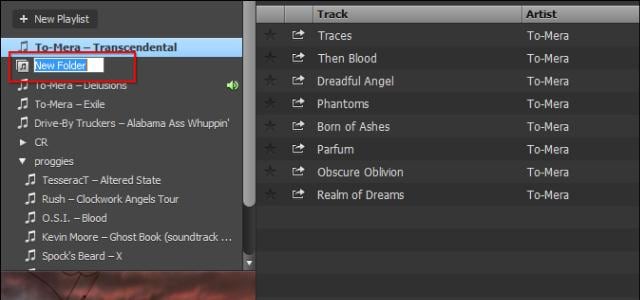
- बनाएँ और Spotify प्लेलिस्ट नाम
बनाएँ और एक नई चलाएँ सूची नाम आदेश के लिए, आप या तो क्लिक करें विकल्प पर कर सकते हैं '+ नई प्लेलिस्ट' नीचे से संग्रह श्रेणी या आप जा सकते हैं करने के लिए फ़ाइल > नई प्लेलिस्ट। और, चलाएँ-सूची का नाम बदलने के लिए, बस उस पर एक बार क्लिक करें / यह का चयन करें और तब इसे पर एक बार फिर जो अब वर्तमान नाम के ऊपर लिख और इसे परिवर्तित करने के लिए आप की अनुमति देगा एक और कुछ ही सेकंड में, क्लिक करें।
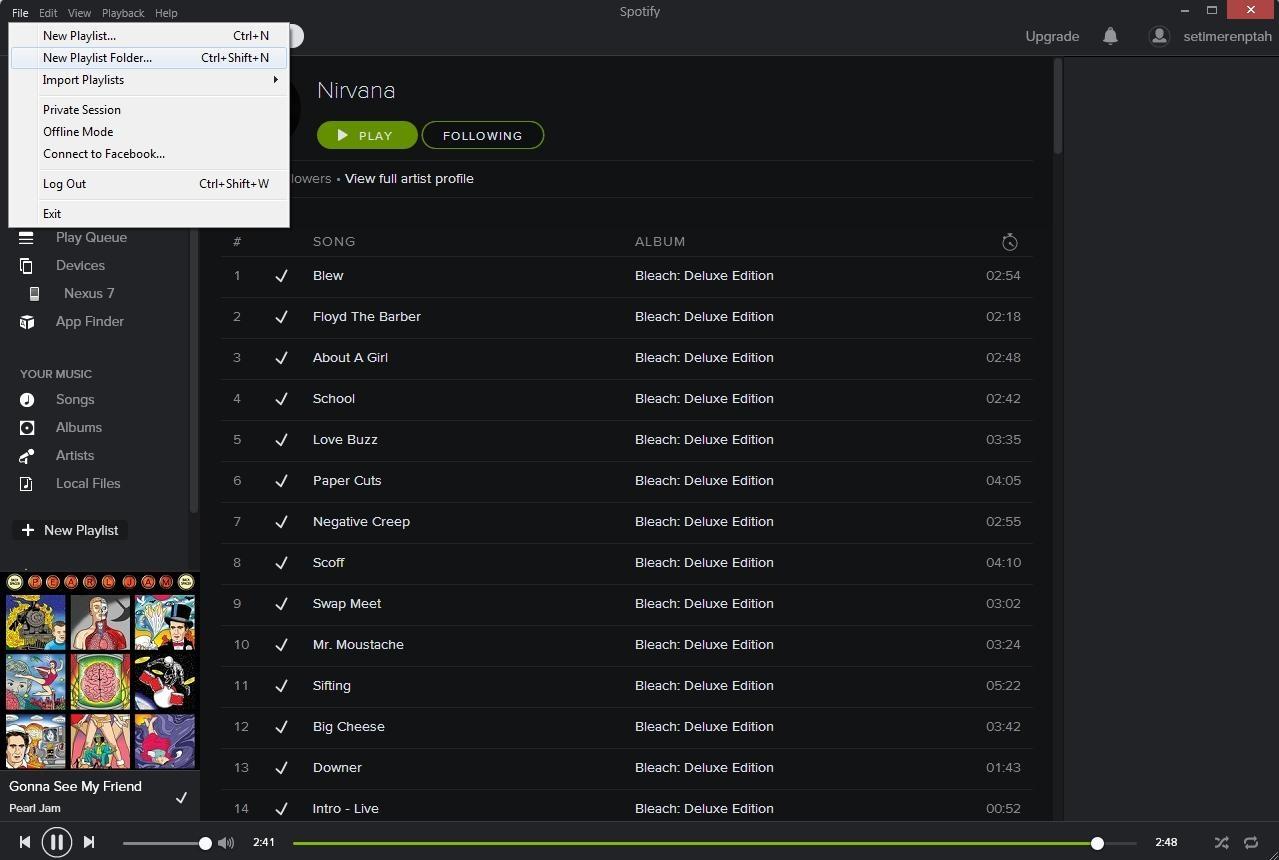
भाग 2 - Spotify प्लेलिस्ट् स को व्यवस्थित करने के लिए कैसे
- फ़ोल्डर्स, playlists और पटरियों को पुनर्व्यवस्थित / गीत
अब, Spotify के साथ, आप फ़ोल्डर्स, प्लेलिस्ट या वर्णमाला के क्रम या और कुछ में स्वचालित रूप से गाने उलटफेर के एक विकल्प नहीं मिलता। सब कुछ जब यह आता है आइटम आप अपने खाते में है reorganizing करने के लिए मैन्युअल रूप से किया जा सकता है। एक अच्छी बात हालांकि बहुत आसान उपयोग करने के लिए खींचें और ड्रॉप सुविधाओं कि आपके जीवन आसान बनाता है। तो, अगर आप अपने फ़ोल्डर्स, प्लेलिस्ट या हमलों को व्यवस्थित करने के लिए चाहते हैं, बस खींचें और उन्हें अपनी वरीयता क्रम में ड्रॉप।
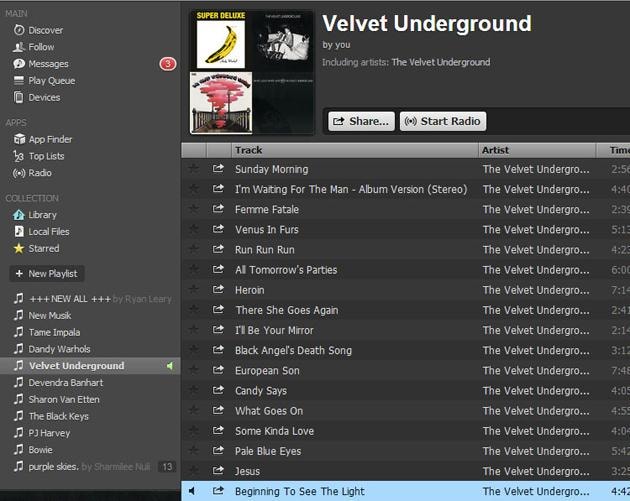
- डुप्लिकेट पटरियों से किसी चलाएँ-सूची हटाएँ
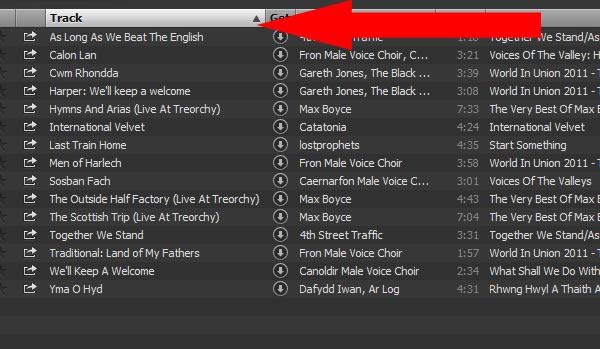
- एक गीत किसी प्लेलिस्ट में जोड़ें
Spotify में सर्वोत्तम उपकरणों में से एक रेडियो विशेषता है कि नए संगीत की खोज करने के लिए आप की अनुमति देता है। और, महान बात यह है कि यह न केवल आप नए गाने को सुनो, लेकिन भी उन्हें करने के लिए अपने playlist जोड़ने के लिए अनुमति देता है की आप करना चाहते हैं। यदि आप कि आप सुन रहे हैं रेडियो पर एक गीत की तरह, इतना है कि आप एल्बम को देखने के साथ स्क्रीन करने के लिए उठाए गए हैं और अब सिर्फ खींचें और इसे जोड़ने के लिए अपने playlist करने के लिए चयनित गीत ड्रॉप बस पर उसका नाम क्लिक करें। आप भी इस गीत है कि आप पहले से ही अतीत में, 'कतार' खेलने के विकल्प के लिए स्क्रीन के बाएं हाथ की ओर से जा रही और फिर 'इतिहास' के विकल्प पर क्लिक करके की बात सुनी है के साथ क्या कर सकते हैं।
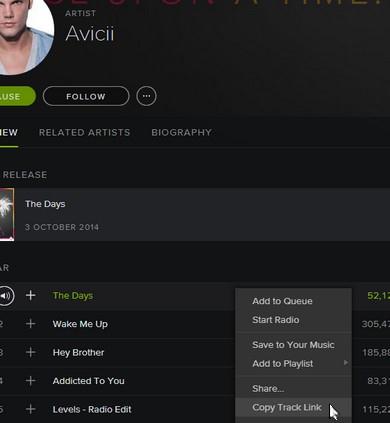
- पुनर्प्राप्त हटाए गए Spotify प्लेलिस्ट
कि तुम नहीं करना चाहता था एक playlist हटा रहा है ऊपर समाप्त हो गया? के रूप में यह इसे वापस पाने के लिए बहुत ही आसान है, चिंता मत करो। बस Spotify.com पर अपने खाते में लॉग इन करें और खाते के विकल्प का चयन करें। अब, शीर्ष पर, आप पिछले एक 'चलाएँ-सूची पुनर्प्राप्त' जा रहा है के साथ विकल्पों की एक सूची देखेंगे। यदि आप इस विकल्प का चयन करें, आप अतीत और 'अगर आप चाहते हैं उनमें से हर एक को पुनर्स्थापित करें' विकल्प में सभी हटाई गई चलाएँ सूची देखने के लिए सक्षम होना चाहिए। आप पुनर्स्थापित करें', उनमें से किसी एक' पल उस चलाएँ-सूची तुरंत अपने खाते में पुन: प्रकट होंगे।
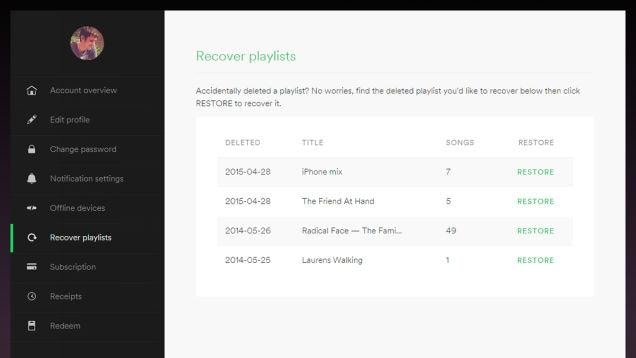
- प्लेलिस्ट और फ़ोल्डर्स को वर्गीकृत
प्लेलिस्ट और Spotify पर फ़ोल्डर्स का वर्गीकरण बहुत व्यक्ति पर निर्भर करता है। हमने देखा है Spotify उपयोगकर्ताओं को उनके प्लेलिस्ट और फ़ोल्डरों, कैसे और क्या / जब वे इसे करने के लिए सुनो पर आधारित ऑर्गनाइज़ कि। हम कुछ प्रयोक्ताओं की एक बहुत अपनाया है इन आम तरीकों की सूची करने के लिए जा रहे हैं; उन्हें का उपयोग करें या मिश्रण और मैच के रूप में आप महसूस करने के लिए स्वतंत्र लग रहा है।
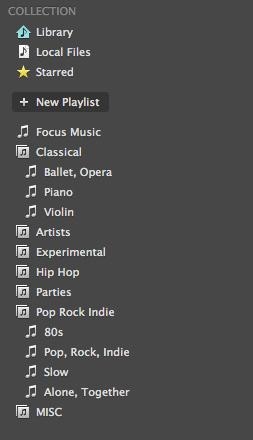
1. शैली द्वारा श्रेणीबद्ध -प्लेलिस्ट और शैली, के वर्गीकरण का उपयोग करके फ़ोल्डर्स बनाने के एक आम एक है। आप के साथ लेबल - हिप हॉप, शास्त्रीय, पॉप रॉक, Indie, उदास और कई दूसरों के रूप में इस तरह फ़ोल्डर्स बना सकते हैं। आप तब इन फ़ोल्डर्स, उदाहरण के लिए, ' 80 के दशक ' नामक एक playlist के अंतर्गत विशिष्ट playlists के 'पॉप रॉक' और कैसे के बारे में 'वायलिन' 'शास्त्रीय' फ़ोल्डर के अंतर्गत फ़ोल्डर के भीतर अच्छी तरह से फिट होगा जोड़ सकते हैं।
यहाँ फ़ोल्डर नाम है कि आप के लिए तुम्हारा साथ जाना या विचारों से ले कर सकते हैं की कुछ कर रहे हैं।
- वैकल्पिक
- उदास
- बच्चों की संगीत
- शास्त्रीय
- देश
- इलेक्ट्रॉनिक
- लोक
- छुट्टी
- Indie
- जैज
- रॉक
- पॉप रॉक
- साउंडट्रैक
2। कलाकार द्वारा श्रेणीबद्ध -playlists बनाने के विभिन्न कलाकारों के लिए है एक और मजेदार तरह से पटरियों के आयोजन की। इतनी है कि आप हर एक खास कलाकार कभी गाया है गीतों की है वास्तव में, आप अपने पसंदीदा कलाकार की एक playlist, के तहत पूरे discography जोड़ सकते हैं।
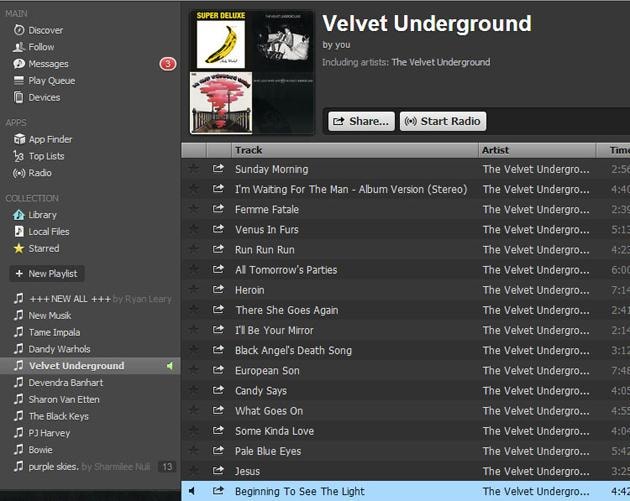
3. ईवेंट या गतिविधि द्वारा श्रेणीबद्ध - चाहते हैं विशिष्ट गाने उन लंबी सड़क यात्राओं तुम ले या तो है कि वास्तव में आप अपने फ़ोल्डर्स और प्लेलिस्ट रूचि कैसे बना होना चाहिए ठीक है जबकि आप एक चलाने के लिए, जाने के लिए। तुम उन जैसे बुद्धिमान और विशिष्ट गाने कि आपका मूड एक निश्चित गतिविधियों में लगे, जबकि ऊपर उठा आनंद नाम कर सकते हैं। हम भी उपयोगकर्ताओं को जो समान playlists है देखा है, लेकिन हर महीने के लिए, तो वे एक जनवरी, फरवरी और मार्च के लिए और इतने पर है। सबसे अच्छा हिस्सा है आप इन प्लेलिस्ट या Spotify, पर फ़ोल्डर्स हटाने के रूप में तुम हमेशा उन्हें कुछ क्लिकों की मदद से पुनर्स्थापित कर सकते हैं को समाप्त के बारे में चिंतित होने की जरूरत नहीं कि।
शेयर spotify playlists और संगीत TunesGo के साथ नि: शुल्क डाउनलोड

Wondershare TunesGo - अंतरण को डाउनलोड करने और अपने iOS/Android उपकरणों के लिए अपने संगीत का प्रबंधन
- अपना व्यक्तिगत संगीत के स्रोत के रूप में YouTube
- अपने iOS डिवाइस से अपने संगीत हस्तांतरण
- Android के साथ iTunes का उपयोग करें
- अपने पूरे संगीत पुस्तकालय को पूरा
- Id3 टैग, कवर, बैकअप ठीक करें
- आइट्यून्स प्रतिबंध के बिना संगीत का प्रबंधन
- अपने iTunes चलाएँ-सूची साझा करें
